
Impresora de fotografías
digitales
Impressora fotográfica
digital
DPP-FPHD1
Manual de instrucciones
Antes de utilizar la impresora, lea este manual detenidamente y consérvelo para consultarlo
en el futuro.
Manual de instruções
Antes de utilizar esta impressora, leia atentamente este manual e guarde-o para consultas
futuras.
ES
PT
3-273-243-31(1)© 2007 Sony Corporation
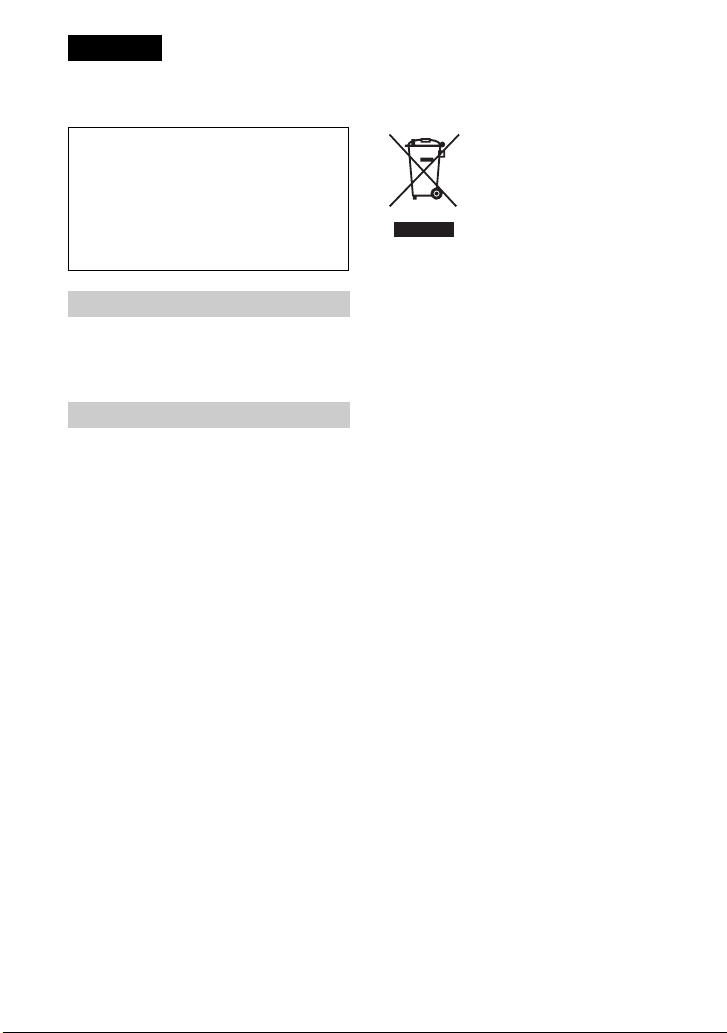
Español
Nombre del producto: Impresora de
fotografías digitales
Modelo: DPP-FPHD1
POR FAVOR LEA DETALLADAMENTE
ESTE MANUAL DE INSTRUCCIONES
ANTES DE CONECTAR Y OPERAR ESTE
EQUIPO.
RECUERDE QUE UN MAL USO DE SU
APARATO PODRÍA ANULAR LA
GARANTÍA.
AVISO
Para reducir el riesgo de incendio o
descarga eléctrica, no exponga la
unidad a la lluvia ni a la humedad.
Para clientes de Europa.
Este producto se ha probado y cumple con la
normativa que establece la Directiva EMC si se
utiliza un cable de conexión de menos de 3 metros
de longitud.
Atención
Los campos electromagnéticos a frecuencias
específicas podrán influir en la imagen y el sonido
de esta unidad.
Aviso
Si la electricidad estática o el electromagnetismo
interrumpen la transmisión de datos (fallo),
reinicie la aplicación o desconecte el cable de
comunicación (USB, etc.) y vuelva a conectarlo.
Aviso para los clientes de países en
los que se aplican las directivas de la
UE
El fabricante de este producto es Sony
Corporation, 1-7-1 Konan Minato-ku Tokyo, 1080075, Japón. El representante autorizado en lo
referente al cumplimiento de la directiva EMC y a
la seguridad de los productos es Sony
Deutschland GmbH, Hedelfinger Strasse 61,
70327 Stuttgart, Alemania. Para resolver
cualquier asunto relacionado con el soporte
técnico o la garantía, consulte las direcciones que
se indican en los documentos de soporte técnico y
garantía suministrados por separado.
Tratamiento de los equipos eléctricos
y electrónicos al final de su vida útil
(aplicable en la Unión Europea y en
países europeos con sistemas de
recogida selectiva de residuos)
Este símbolo en el equipo o el embalaje indica
que el presente producto no puede ser tratado
como residuos domésticos normales, sino que
debe entregarse en el correspondiente punto de
recogida de equipos eléctricos y electrónicos. Al
asegurarse de que este producto se desecha
correctamente, Ud. ayuda a prevenir las
consecuencias negativas para el medio ambiente y
la salud humana que podrían derivarse de la
incorrecta manipulación en el momento de
deshacerse de este producto. El reciclaje de
materiales ayuda a conservar los recursos
naturales. Para recibir información detallada sobre
el reciclaje de este producto, póngase en contacto
con el ayuntamiento, el punto de recogida más
cercano o el establecimiento donde ha adquirido
el producto.
Accesorios aplicables: mando a distancia
2

Tratamiento de las baterías al final de
su vida útil (aplicable en la Unión
Europea y en países europeos con
sistemas de recogida selectiva de
residuos)
Este símbolo en la batería o en el embalaje indica
que la batería proporcionada con este producto no
puede ser tratada como un residuo doméstico
normal.
Al asegurarse de que estas baterías se desechan
correctamente, Ud. ayuda a prevenir las
consecuencias negativas para el medio ambiente y
la salud humana que podrían derivarse de la
incorrecta manipulación en el momento de
deshacerse de la batería. El reciclaje de
materiales ayuda a conservar los recursos
naturales.
En el caso de productos que por razones de
seguridad, rendimiento o mantenimiento de datos,
sea necesaria una conexión permanente con la
batería incorporada, esta batería solo deberá de ser
reemplazada por personal técnico cualificado para
ello.
Para asegurarse de que la batería será tratada
correctamente, entregar el producto al final de su
vida útil en un punto de recogida para el reciclado
de aparatos eléctricos y electrónicos.
Para las demás baterías, ver la sección donde se
indica como quitar la batería del producto de
forma segura. Depositar la batería en el
correspondiente punto de recogida para el
reciclado de las mismas
Para recibir información detallada sobre el
reciclaje de este producto o de la batería, póngase
en contacto con el ayuntamiento, el punto de
recogida más cercano o el establecimiento donde
ha adquirido el producto.
La duplicación, edición o impresión de CD,
programas de televisión, imágenes o
publicaciones protegidos por derechos de autor
o cualquier otro tipo de material están limitadas
a la grabación o creación para su uso privado o
doméstico. Si no es titular de los derechos de
autor o no dispone del permiso de sus titulares
para la duplicación de materiales, el uso de
tales materiales más allá de estas restricciones
puede suponer la infracción de la ley sobre
derechos de autor y estar sujeto a
reclamaciones por daños y perjuicios del titular
de los derechos de autor.
Si utiliza imágenes fotográficas con esta
impresora, preste especial atención en no
infringir las disposiciones establecidas por la
ley sobre derechos de autor. El uso o
modificación no autorizado del retrato de otras
personas puede constituir igualmente la
infracción de sus derechos.
En ciertos tipos de demostraciones,
actuaciones o exposiciones, la utilización de
fotografías puede estar prohibida.
Recomendaciones sobre copias de
seguridad
Para evitar la posible pérdida de datos
provocada por una operación accidental o un
funcionamiento defectuoso de la impresora, es
recomendable realizar una copia de seguridad
de los datos.
Información
EN NINGÚN CASO SE HARÁ
RESPONSABLE EL DISTRIBUIDOR DE
NINGÚN TIPO DE DAÑO DIRECTO,
FORTUITO O RESULTANTE, NI DE LAS
PÉRDIDAS O GASTOS DERIVADOS DE
LOS PRODUCTOS DEFECTUOSOS O DEL
USO DE OTROS PRODUCTOS.
Marcas comerciales
• Cyber-shot es una marca comercial de Sony
Corporation.
• El resto de nombres de compañías y productos
mencionados pueden ser marcas comerciales o
marcas comerciales registradas de sus
respectivas compañías. Además, ™ y ® no se
mencionan en cada caso en este manual.
• Este software se basa parcialmente en el trabajo
realizado por el Independent JPEG Group.
ES
3

Comprobación del contenido del paquete
Asegúrese de que se suministran los
siguientes accesorios con la impresora.
Adaptador de ca (AC-S2422) (1)
Cable de alimentación de ca * (1)
* El cable de alimentación de ca de la ilustración
es sólo para 120 V
La forma del enchufe y las especificaciones del
cable de alimentación de ca varían en función de
la región en la que haya adquirido la impresora.
Cartucho de limpieza (1) /
Hoja de limpieza (1)
Mando a distancia (1)
Cable de conexión de A/V (1)
Cable de vídeo componente (1)
Protector del papel (1)
• Manual de instrucciones (este manual, 1)
Accesorio del soporte vertical (2)
4
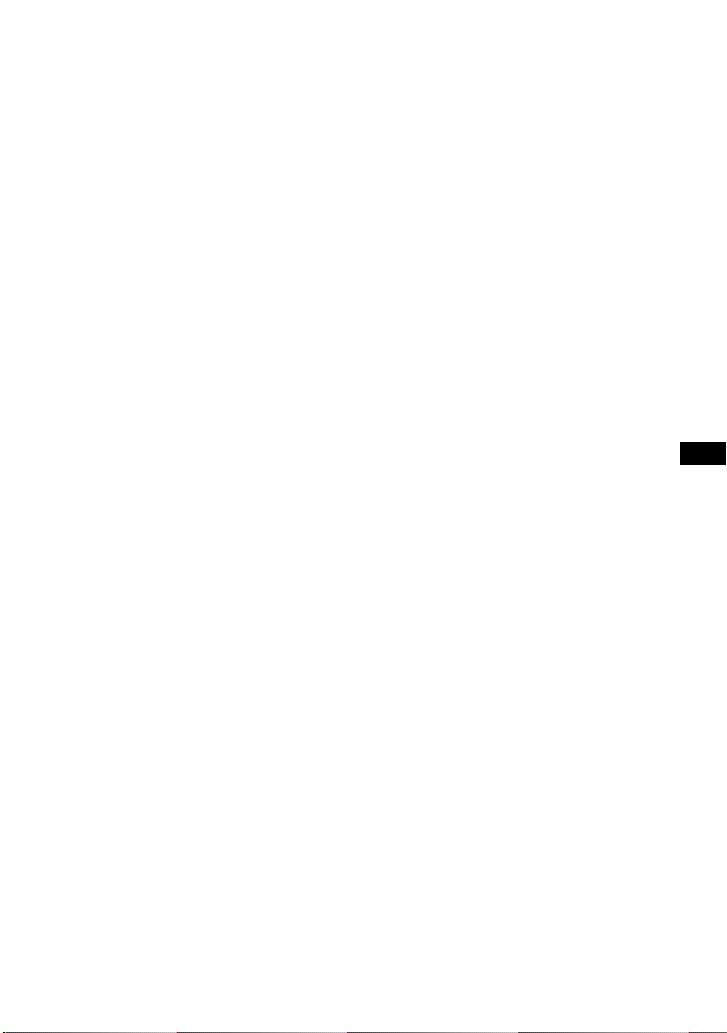
Índice
Comprobación del contenido del paquete.................................................4
Qué puede hacer con esta impresora.......................................................6
Identificación de los componentes............................................................8
Preparativos ............................................................................................11
Preparación del paquete de impresión ........................................................... 11
Carga de la cinta de tinta................................................................................ 13
Inserción del papel de impresión .................................................................... 14
Conexión ......................................................................................................... 16
Visualización de imágenes en el televisor...............................................19
Impresión de imágenes...........................................................................20
Cambio de la batería...............................................................................21
Solución de problemas............................................................................22
Si se produce un problema............................................................................. 22
Si se atasca el papel ....................................................................................... 26
Limpieza del interior de la impresora .............................................................. 26
Precauciones...........................................................................................28
Especificaciones......................................................................................30
Rango de visualización de las imágenes........................................................ 31
ES
5

Qué puede hacer con esta impresora
Puede visualizar imágenes en un televisor
de alta definición e imprimir la imagen
que desee al instante mediante la
fotoimpresora digital DPP-FPHD1.
Tome imágenes con el modelo DSC-T70.
Para obtener más información sobre cómo
Toma de
imágenes
Colocación
Coloque la cámara y la
placa adaptadora en el
adaptador de cámara.
t página 19
utilizar el modelo DSC-T70, consulte el
manual de instrucciones suministrado con
la cámara y la Guía práctica de Cyber-shot
(PDF).
• La placa adaptadora se suministra con el
modelo DSC-T70.
6
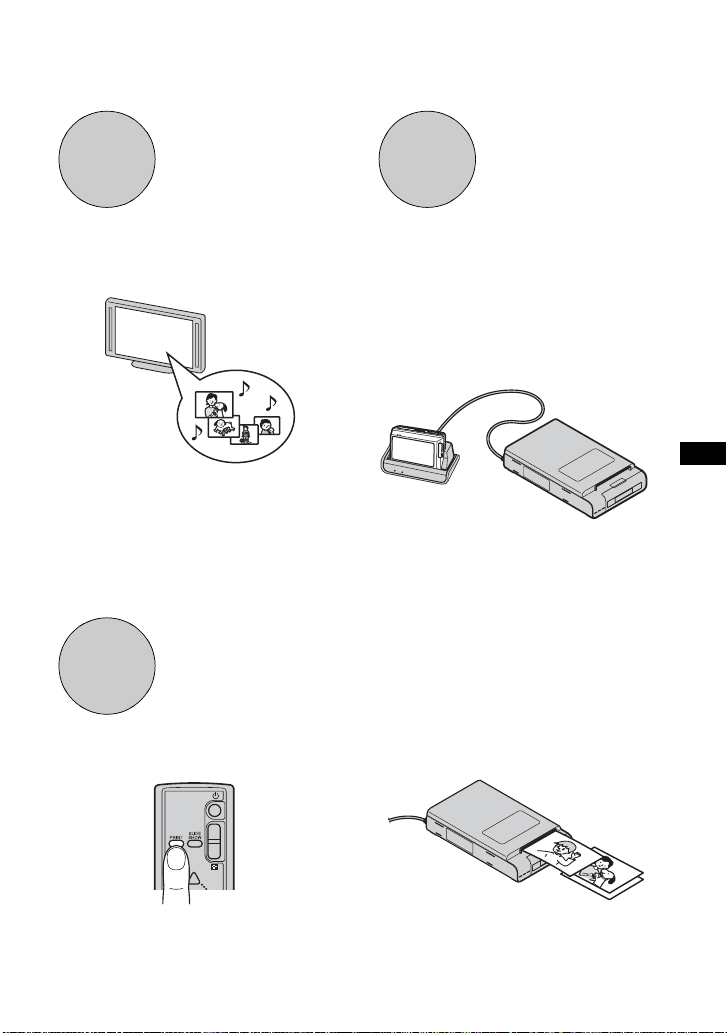
Reproducción
Carga
Puede visualizar las imágenes tomadas con
la cámara en un televisor de alta definición
mediante la utilización del cable de vídeo
componente (suministrado). t página 19
Es posible reproducir una serie de imágenes
grabadas con el efecto y música deseados
(presentación de diapositivas).
t página 19
Al desactivar la alimentación de la cámara,
el adaptador de cámara puede cargar la
batería que se encuentra en el interior de la
cámara.
El adaptador de cámara puede cargar la
batería con mayor rapidez que el cargador
de batería suministrado con la cámara.
t página 21
f
Impresión
Es posible imprimir la imagen deseada fácilmente mediante la pulsación del botón PRINT en
el mando a distancia. t página 20
ES
• Es posible imprimir hasta 20 hojas de papel de una vez.
• El acabado Super Coat 2 ofrece gran durabilidad y resistencia a la humedad o a las huellas
dactilares para que sus fotografías conserven la excelente calidad durante mucho tiempo.
7
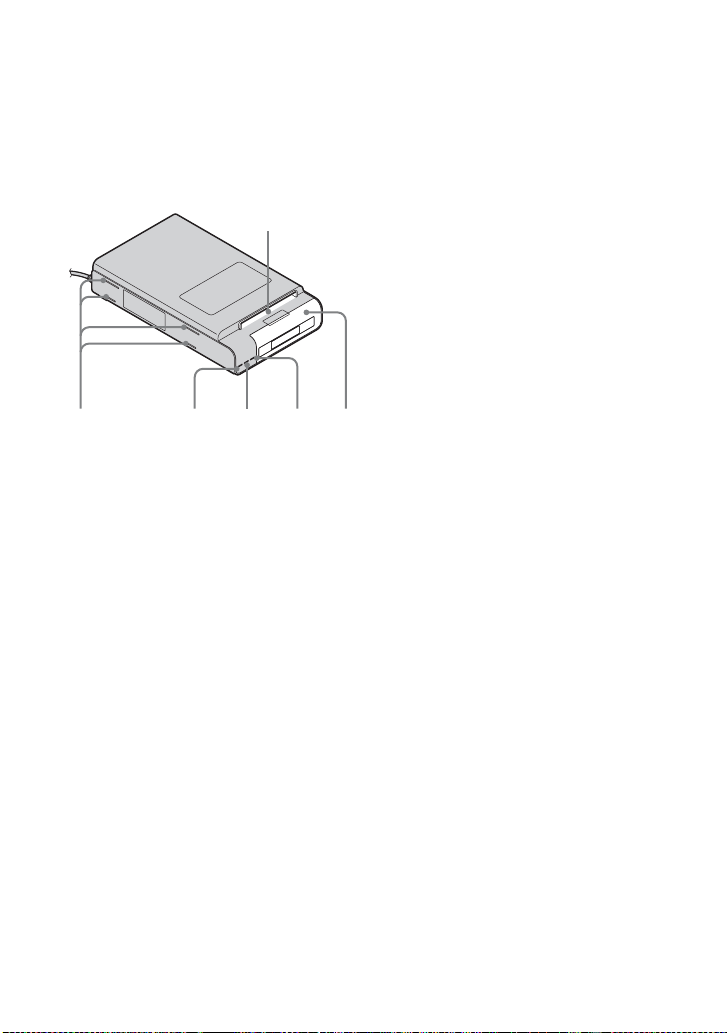
Identificación de los componentes
Para obtener más información, consulte las
páginas que aparecen indicadas entre
paréntesis.
Impresora
F
A Ranura de instalación del soporte
(página 17)
B Indicador 1 (encendido/en espera)
• Se ilumina en rojo: significa que la
impresora está en modo de espera.
• Se ilumina en verde amarillento: significa
que la impresora está encendida.
• Parpadea en verde amarillento: Significa
que la impresión está en curso. También
parpadea cuando se produce un error.
C Indicador ACCESS (página 20)
ABCDE
• Se ilumina: significa que la cámara se está
• Parpadea: significa que la imagen que
D Indicador ERROR (páginas 13,26)
• Se ilumina: significa que la bandeja de
• Parpadea lentamente: significa que la cinta
• Parpadea rápidamente: significa que hay
E Bandeja de papel (página 14)
F Ranura de expulsión de papel
• Retire el papel expulsado cuando se alcance
el número de 20 hojas.
conectando a la impresora.
desea imprimir está dañada.
papel no está insertada, que no
hay papel de impresión en la
bandeja de papel o que el papel
se queda en la impresora.
de tinta se está
acabando o que no
hay ninguna cinta de
tinta insertada.
papel atascado.
8

KL
Bandeja de papel
GH I J
M
G Orificios de ventilación
H Toma DC (cc) IN 24 V (página 16)
Inserte el adaptador de alimentación de
ca suministrado en esta toma y, a
continuación, conéctelo a la toma de
pared mediante el cable de alimentación
de ca suministrado.
I Toma A/V OUT (página 17)
J Toma COMPONENT OUT (página 17)
K Ranura de la cinta de tinta (página 13)
L Palanca de expulsión de la cinta de tinta
(página 13)
M Cubierta del compartimiento de la cinta
de tinta (página 13)
ES
A Tapa de la bandeja de papel (página 14)
Adaptador de cámara
A
B
C
A
E
D
A Interruptor de selección de modelo
Cuando utilice esta impresora, el
interruptor de selección del modelo
deberá estar ajustado en la posición A.
B Indicador CHARGE (página 21)
C Indicador HD OUTPUT
• Se ilumina cuando la cámara está ajustada
en “HD(1080i)”.
D Sensor remoto
E Conector múltiple
9
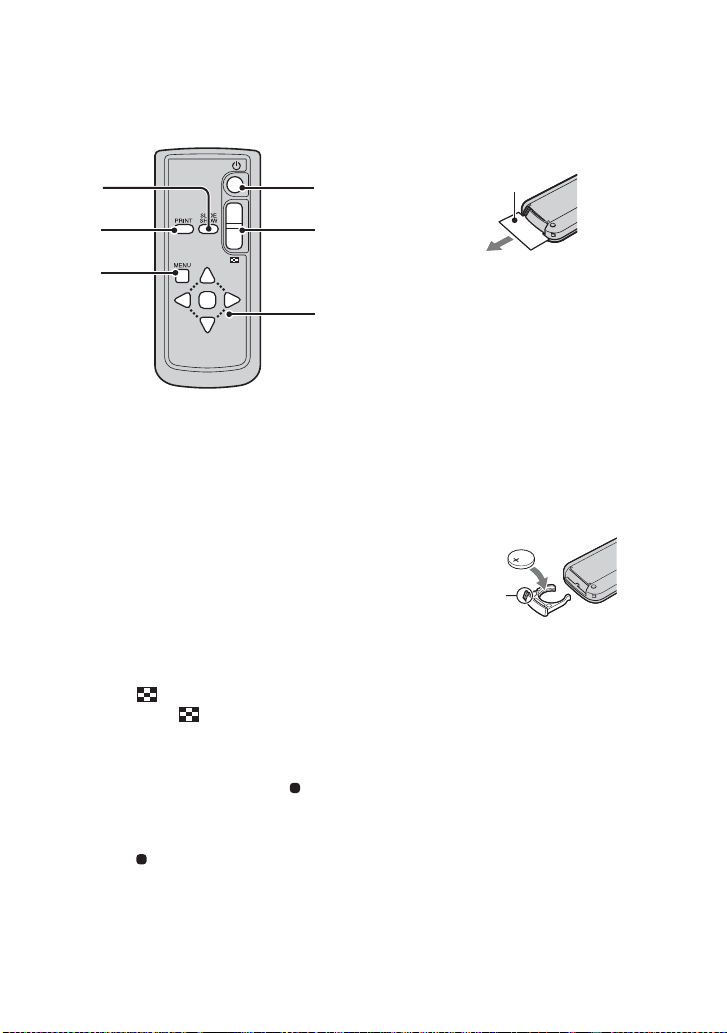
Mando a distancia
A
D
PNotas
• Extraiga la lámina de aislamiento antes de
utilizar el mando a distancia.
Lámina de
aislamiento
B
C
A Botón SLIDE SHOW (página 19)
B Botón PRINT (página 20)
C Botón MENU* (página 19)
• Muestra la pantalla de ajustes de
presentación de diapositivas.
D Botón 1 (encendido/en espera)
(página 19)
• Para encender la impresora, pulse 1 para
que el indicador 1 se encienda en color
verde amarillento.
• Para apagar la impresora, pulse 1 de nuevo
para que el indicador 1 se encienda en
color rojo.
E Botón (Índice)
• Pulse el lado para pasar a la pantalla
de índice.
• Pulse el otro lado para volver a la pantalla
de una sola imagen.
F Botones de control (v/V/b/B/)
•Pulse v/V/b/B para seleccionar las
imágenes o cambiar la visualización de la
pantalla.
• Pulse para confirmar la selección.
* Para obtener más información, consulte el
manual de instrucciones suministrado con la
cámara y la Guía práctica de Cyber-shot.
E
F
• Oriente el mando a distancia hacia el sensor
remoto del adaptador de cámara para controlar
la cámara.
Para cambiar la pila del mando a
distancia
1 Mientras presiona la lengüeta, introduzca
la uña en la ranura para extraer el
compartimiento de la pila.
2 Coloque una pila nueva con el lado +
orientado hacia arriba.
3 Inserte el compartimiento de la pila de
nuevo en el mando a distancia hasta que
encaje.
Lengüeta
Precaución
Existe riesgo de que se produzca una explosión si
se sustituye la pila por otra de tipo incorrecto.
Deseche las pilas usadas de acuerdo con las
instrucciones.
ADVERTENCIA
La pila podría explotar si no se utiliza
correctamente.
No la recargue, desmonte ni se deshaga de ella
arrojándola al fuego.
• Cuando la pila de litio dispone de poca energía,
es posible que la distancia de funcionamiento
del mando a distancia se acorte o que éste no
funcione correctamente. En tal caso, sustituya la
pila por una pila de litio CR2025 de Sony. La
utilización de otra pila podría provocar un
incendio o una explosión.
10
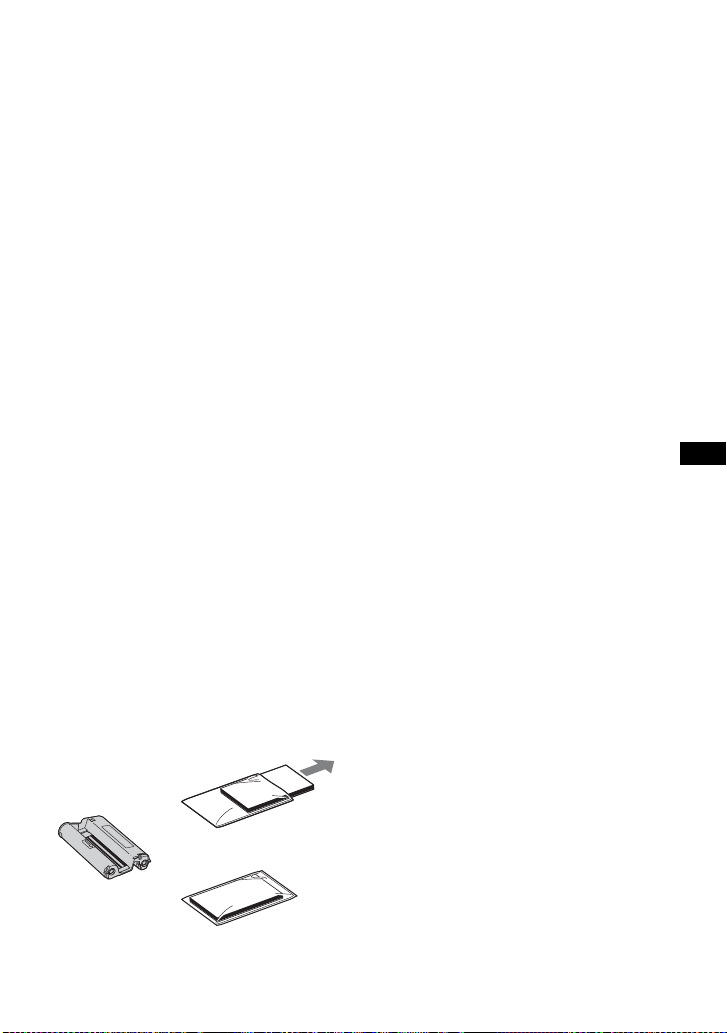
Preparativos
Preparación del paquete de
impresión
Tamaño del papel de impresión
El tamaño del papel de impresión de
tamaño de tarjeta postal es el siguiente:
• Tamaño de tarjeta postal (10 × 15 cm)
(101,6 × 152,4 mm)
(tamaño de impresión sin márgenes
máximo)
Paquetes de impresión opcionales
Es posible utilizar los siguientes paquetes
de impresión opcionales con la impresora:
Paquete de impresión de tamaño de
tarjeta postal
SVM-F40P
• 40 hojas de papel de impresión de 10 × 15
cm (paquete de 20 hojas × 2)
• Cinta de tinta para 40 impresiones
SVM-F120P
• 120 hojas de papel de impresión de 10 ×
15 cm (paquete de 20 hojas × 6)
• 3 cintas de tinta para 40 impresiones
PNotas acerca del número de hojas
• Con una cinta de tinta, puede imprimir un total
de 40 hojas de papel de impresión, es decir, dos
paquetes de 20 hojas de papel de impresión.
• Cuando coloque el papel de impresión,
asegúrese de que el número total de hojas en la
bandeja de papel no es superior a 20. Cuando los
dos paquetes de 20 hojas de papel de impresión
se agoten, la cinta de tinta también debería
haberse agotado.
A la bandeja de papel
PNota
No todos los modelos están disponibles en
todos los países o regiones.
PNotas acerca de la utilización de
paquetes de impresión
• Utilice siempre únicamente el paquete de
impresión diseñado para utilizarse con esta
impresora. Si utiliza diferentes tipos de
paquetes de impresión, puede que la
impresión no sea posible o que se produzca
un fallo de funcionamiento.
• El lado en blanco es la superficie de impresión.
La existencia de polvo o de huellas dactilares en
la superficie de impresión puede dar lugar a
impresiones de calidad inferior. Procure no tocar
la superficie de impresión.
• No doble el papel ni lo rasgue por las
perforaciones antes de la impresión.
• No imprima en hojas de papel usadas ni
intente rebobinar la cinta del interior del
cartucho de impresión. De lo contrario,
podría dañar la impresora.
PNotas acerca del almacenamiento de
paquetes de impresión
(para efectuar impresiones de calidad)
• Cuando vaya a almacenar un paquete
parcialmente utilizado que contenga una cinta
de tinta y papel de impresión que se haya
utilizado parcialmente durante un período de
tiempo prolongado, guárdelo en su bolsa
original o en un contenedor similar.
• Evite colocar el paquete de impresión en lugares
expuestos a altas temperaturas, humedad
elevada, polvo excesivo o bajo la luz solar
directa.
• Utilice los paquetes de impresión antes de dos
años desde la fecha de fabricación.
PNota acerca del almacenamiento de las
impresiones
• No adhiera cinta de celofán ni borradores de
plástico a las impresiones. Evite asimismo dejar
las impresiones debajo de hojas de plástico.
ES
Cinta de tinta para
40 impresiones
20 hojas de papel de
impresión
20 hojas de papel de
impresión
11
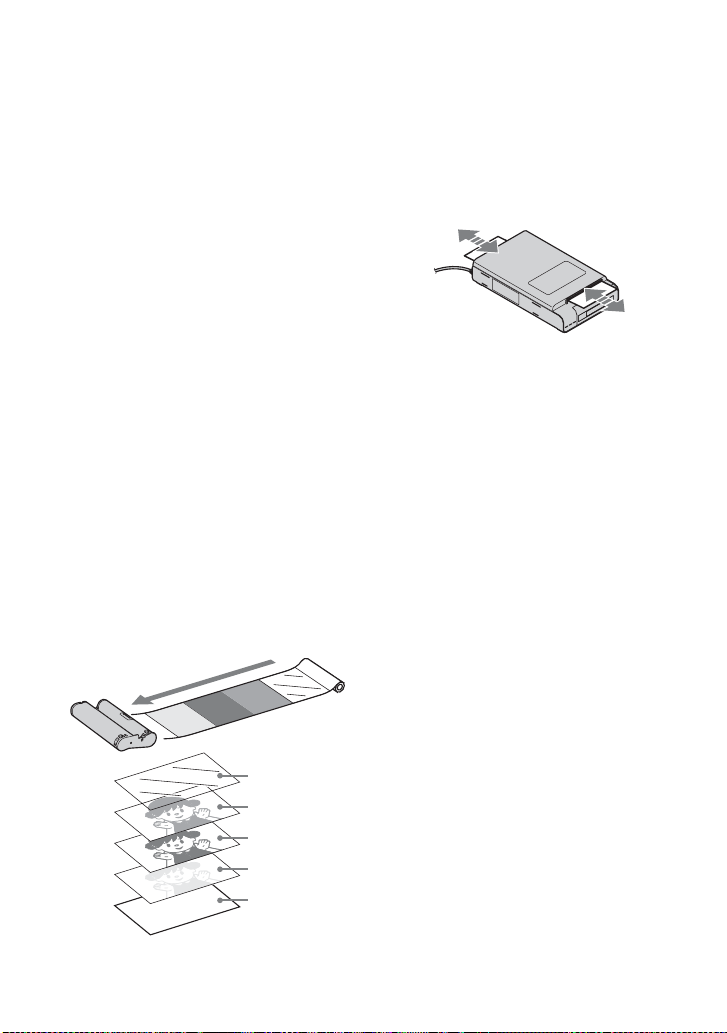
Acerca del proceso de impresión
Esta es una impresora por sublimación de
tinta que utiliza un proceso de impresión de
cinta de tinta.
Tal y como se indica a continuación, la
cinta de tinta se compone de tres paneles de
colores (amarillo, magenta y cian) y de un
panel de laminado claro para el
revestimiento.
Cuando empieza la impresión, el cabezal de
impresión térmico se calienta al pasar por
encima de la película, lo que provoca la
vaporización de los tintes y la impregnación
de la superficie del papel de impresión. Una
vez aplicados el amarillo, el magenta y el
cian en el papel de impresión, el ciclo final
aplica la capa laminada, que protege la
superficie impresa. Estos cuatro ciclos de
impresión son necesarios en cada
impresión.
Una cinta de tinta contiene 40 juegos de
cuatro paneles. Tras imprimir 40 hojas de
papel de impresión, la cinta de tinta se
agota.
Flujo del proceso de impresión
Hasta la finalización de la impresión, las capas
laminadas amarilla, magenta, cian y transparente
se procesan del siguiente modo:
Dirección de inserción de la película de
tinta en la cinta de tinta
PNotas
• Durante el proceso de impresión, el papel de
impresión se desplaza hacia delante y atrás a lo
largo del cabezal térmico de la impresora,
motivo por el cual el papel de impresión se
expulsa parcialmente varias veces por las salidas
de papel frontal y posterior.
• Una vez finalizado el ciclo final de la capa
laminada, el papel de impresión se expulsa por
la ranura de expulsión de papel.
12
Película
laminada
Cian
Magenta
Amarillo
Papel de
impresión
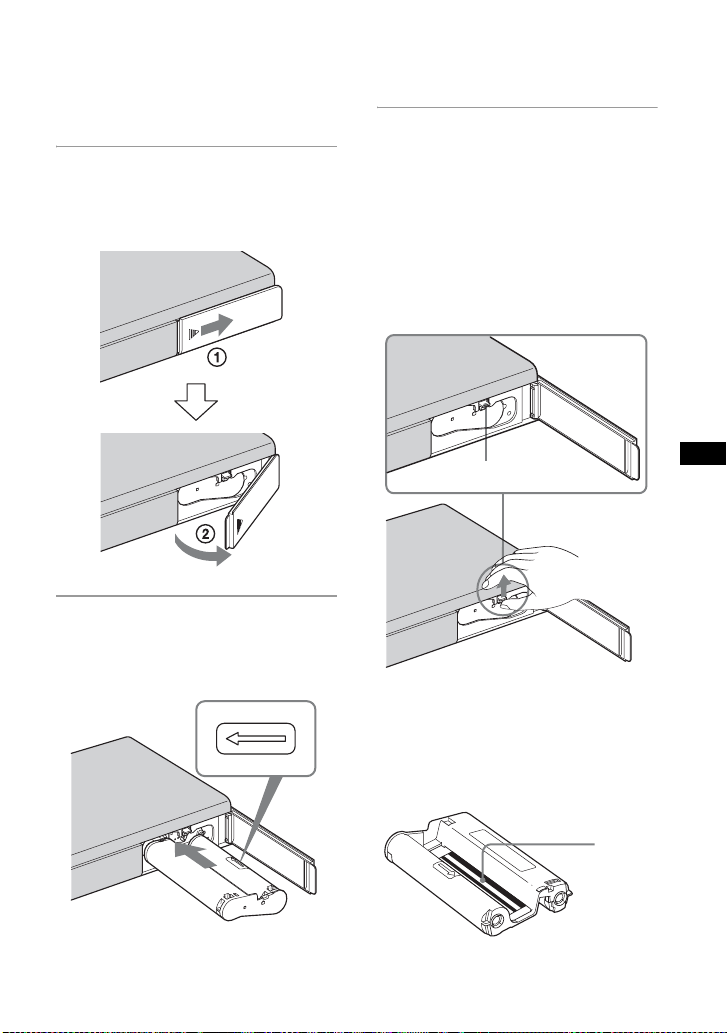
Carga de la cinta de tinta
1 Tire de la cubierta del
compartimiento de la cinta de
tinta y ábrala.
3 Cierre la cubierta del
compartimiento de la cinta de
tinta.
Extracción de la cinta de tinta
Al agotarse la cinta de tinta, el indicador
ERROR parpadeará lentamente. Abra la
cubierta del compartimiento de la cinta de
tinta, empuje hacia arriba la palanca de
expulsión y extraiga la cinta de tinta usada.
2 Inserte la cinta de tinta en la
dirección de la flecha hasta que
encaje en su sitio.
Palanca de expulsión
PNotas
• Utilice la cinta de tinta suministrada en la
misma caja que el papel de impresión.
• No toque la cinta de tinta ni la coloque en
lugares polvorientos. La existencia de huellas
dactilares o de polvo en la cinta de tinta pueden
causar impresiones imperfectas.
Cinta de
tinta
ES
13
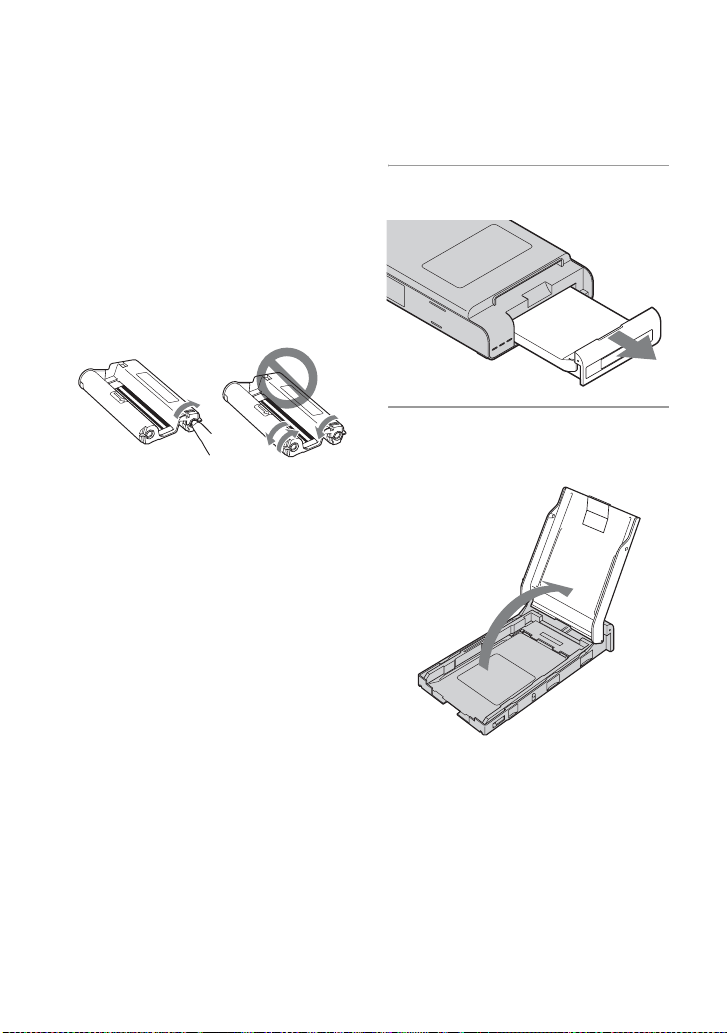
• No introduzca nunca la mano en el
compartimiento de la cinta de tinta. El cabezal
térmico alcanza altas temperaturas,
especialmente después de varias impresiones.
• No rebobine la cinta de tinta y la utilice para
efectuar una nueva impresión. Si lo hace, no se
obtendrá el resultado de impresión correcto o
incluso pueden producirse fallos de
funcionamiento.
• Si la cinta de tinta no encaja en su sitio,
extráigala y, a continuación, vuelva a insertarla.
Si la cinta de tinta no está suficientemente tensa
para cargarla, bobínela en la dirección de la
flecha para tensarla.
• No extraiga la cinta de tinta durante la
impresión.
Inserción del papel de
impresión
1 Abra la bandeja de papel.
2 Levante la tapa de la bandeja de
papel.
14
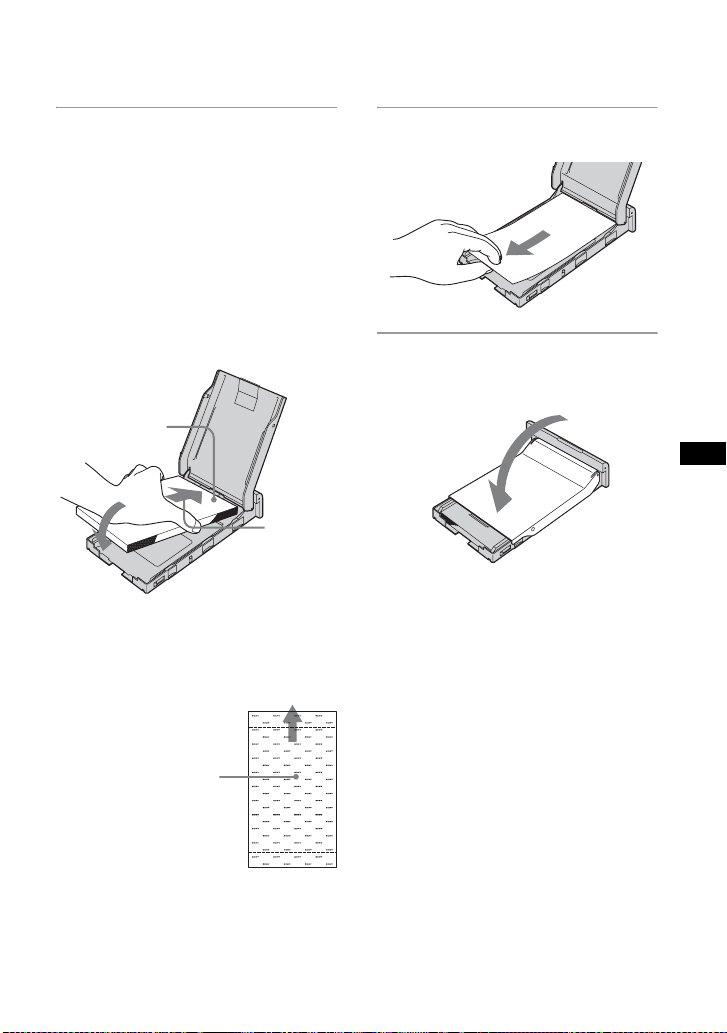
3 Coloque el papel de impresión en
la bandeja.
Es posible colocar hasta 20 hojas de papel de
impresión.
Afloje adecuadamente el papel de impresión.
Inserte el papel de impresión en la bandeja
con la hoja protectora situada en la parte
superior.
Si no dispone de hoja protectora:
Afloje adecuadamente el papel de impresión.
A continuación, inserte el papel de impresión
con la superficie de impresión (la cara en
blanco) orientada hacia arriba.
Superficie de
impresión
Dirección de
alimentación
del papel
• Coloque el papel de impresión en la
dirección de alimentación del papel con la
parte posterior del mismo con el logotipo de
SONY orientado hacia abajo.
4 Extraiga la hoja protectora.
5 Cierre la tapa de la bandeja de
papel.
ES
Parte posterior
del papel de
impresión
PNota
No toque la superficie de impresión.
La existencia de huellas dactilares en la superficie
de impresión puede provocar la realización de
impresiones imperfectas.
15
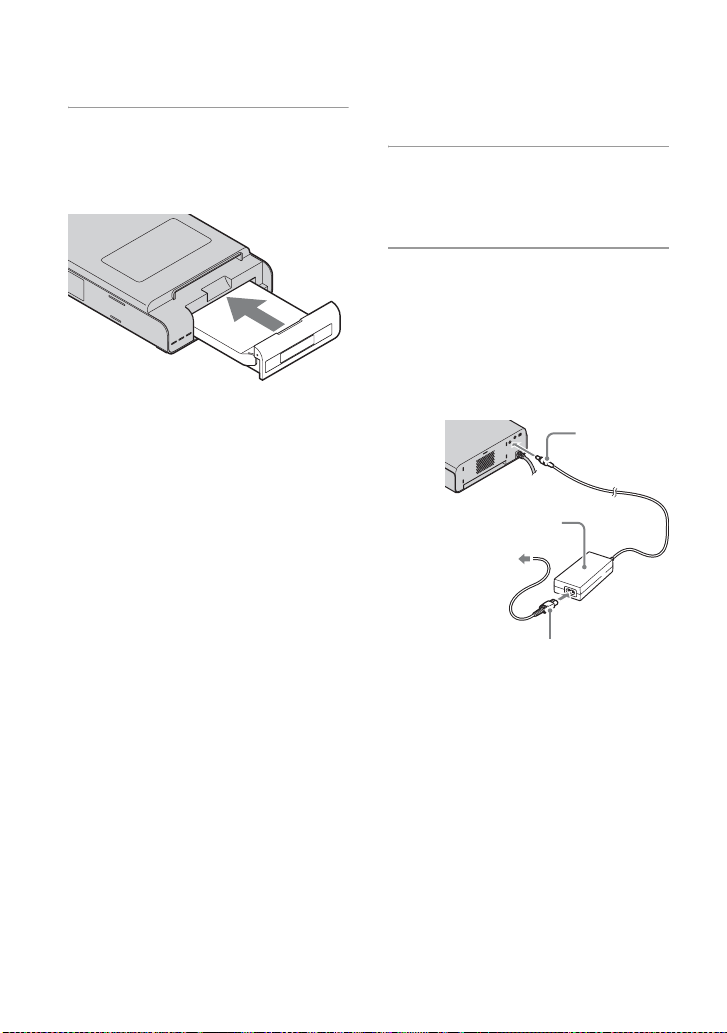
6 Inserte la bandeja de papel en la
impresora.
Inserte la bandeja de papel en línea recta hasta
el fondo.
PNotas
• No extraiga la bandeja de papel durante la
impresión.
• Para evitar atascos de papel o fallos de
funcionamiento de la impresora, asegúrese de lo
siguiente antes de iniciar la impresión:
– No escriba a mano ni a máquina en el papel de
impresión. Una vez finalizada la impresión,
utilice un bolígrafo de tinta vegetal para
escribir en el papel. No puede escribir a
máquina en el papel de impresión mediante
una impresora de inyección de tinta, etc.
– No fije adhesivos o sellos en el papel de
impresión.
– No doble el papel de impresión.
– El papel de impresión no supera las 20 hojas.
– No imprima en el papel de impresión usado.
Si se imprime dos veces una imagen en el
mismo papel, la imagen impresa no aparecerá
más gruesa.
– Utilice solamente el papel de impresión para
esta impresora.
– No utilice el papel de impresión que se haya
expulsado sin imprimir.
PNota acerca del almacenamiento de
papel de impresión
• Evite guardar el papel con las caras impresas en
contacto las unas con las otras o en contacto con
productos de caucho o plástico, incluidos
cloruro de vinilo o plastificante, durante mucho
tiempo; el color podría cambiar o la imagen
impresa podría deteriorarse.
Conexión
1 Inserte la clavija del adaptador de
ca (suministrado) a la toma DC
(cc) IN 24 V de la impresora.
2 Inserte una clavija del cable de
alimentación de ca en el
adaptador de ca suministrado e
inserte la otra clavija en una toma
de pared próxima.
El indicador 1 (encendido/en espera) se
ilumina en rojo.
Clavija de cc
Adaptador de ca
A una toma de
pared
Cable de alimentación
de ca
PNota
La toma de corriente deberá estar instalada cerca
del equipo y deberá ser de fácil acceso.
16

3 Conecte la impresora a un
televisor.
Conecte la impresora al televisor
de alta definición con el cable de
vídeo componente y el cable de
conexión de A/V.
Conecte la impresora a un
televisor de alta definición
mediante el cable de conexión de
A/V.
A la toma A/V OUT
Componente
Cable de vídeo
componente
• Si el cable de vídeo componente y el cable
de conexión de A/V están conectados, las
imágenes se emitirán a través de la toma
COMPONENT OUT en lugar de la Toma
A/V OUT.
• Ajuste “COMPONENT” en “HD(1080i)”
en la cámara de antemano.
Rojo
Blanco
Cable de conexión de
A/V
Audio
(monoaural)
Rojo
Blanco
Amarillo
Cable de conexión de
A/V
Para obtener más información sobre cómo
reproducir imágenes en un televisor, consulte
la página 19.
Audio
(monoaural)
Para instalar la impresora
verticalmente
Puede colocar los accesorios del soporte en
la impresora e instalarla verticalmente.
Alinee las marcas v de la
ranura de instalación del
accesorio y del accesorio
del soporte.
ES
17
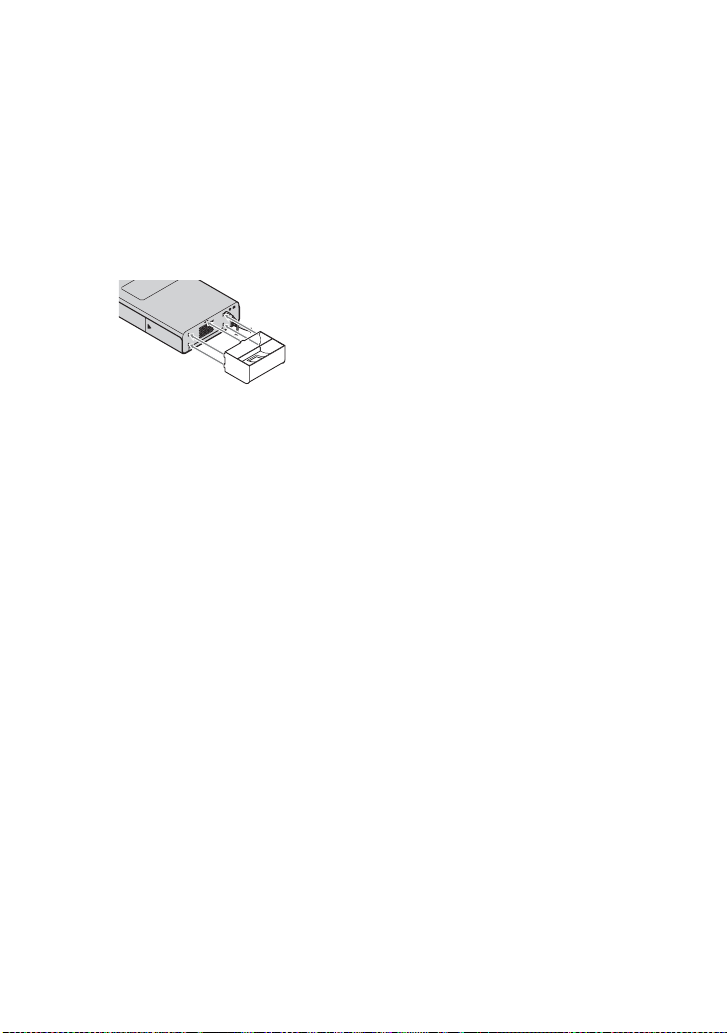
Si utiliza el protector del papel
(suministrado)
El papel de impresión sale por la parte
posterior un par de veces durante la
impresión. Es posible proteger el papel
expulsado desde la impresora si utiliza el
protector del papel. Asimismo, el protector
también evita que se bloqueen los orificios
de ventilación.
PPrecauciones
• La impresora no estará desconectada de la
fuente de alimentación de ca mientras esté
conectada a la toma de pared, aunque se haya
apagado.
• Conecte el adaptador de ca a una toma de pared
cercana de fácil acceso. Si se produce algún
problema mientras utiliza el adaptador,
desconecte inmediatamente la clavija de la toma
de pared para desactivar la alimentación.
• Cuando haya acabado de utilizar el adaptador de
ca desconéctelo de la toma DC (cc) IN 24 V de
la impresora.
• No produzca un cortocircuito en la clavija de cc
del adaptador de ca mediante un objeto
metálico, ya que podría producirse un fallo de
funcionamiento.
• No utilice el adaptador de ca en lugares
estrechos como, por ejemplo, entre la impresora
y la pared.
18

Visualización de imágenes en el televisor
PNota
Compruebe que la opción “Conexión USB” de
la cámara está ajustada en “PictBridge” o
“Auto”.
Para obtener más información, consulte el
manual de instrucciones suministrado con la
cámara y la Guía práctica de Cyber-shot.
Es posible reproducir imágenes conectando
el televisor mediante el cable de conexión
de A/V (suministrado) o el cable de vídeo
componente (suministrado) junto con el
cable de conexión de A/V.
3 Encienda el televisor y ajuste la
entrada.
• Para obtener más información, consulte el
manual de instrucciones suministrado con el
televisor.
4 Pulse 1 en el mando a distancia
para encender la cámara.
Aparecerá la pantalla de reproducción.
1 Coloque la placa adaptadora en el
adaptador de cámara.
2 Coloque la cámara en su
adaptador.
5 Pulse b/B en el mando a
distancia para seleccionar la
imagen que desee.
• No es posible reproducir películas.
• Si realiza la conexión con el cable de vídeo
componente, ajuste “COMPONENT” en la
cámara en “HD(1080i)” de antemano.
Visualización de imágenes mediante
una presentación de diapositivas
Es posible reproducir una serie de imágenes
fijas grabadas con la cámara mediante la
pulsación del botón SLIDE SHOW del
mando a distancia.
• Para cambiar los ajustes de la presentación de
diapositivas, pulse el botón MENU del mando a
distancia.
ES
• La impresora está diseñada para utilizarse
únicamente con el modelo DSC-T70.
19

Impresión de imágenes
1 Coloque la cámara y la placa
adaptadora en el adaptador de
cámara y encienda la cámara.
Aparecerá la pantalla de reproducción.
2 Pulse b/B para seleccionar la
imagen que desea imprimir.
• Es posible imprimir una imagen mediante su
selección en la pantalla de índice.
3 Pulse el botón PRINT del mando a
distancia.
La imagen se imprimirá.
La pantalla “Imprimiendo…” desaparece al
finalizar la impresión.
PNotas acerca de la impresión
• Nunca mueva ni apague la impresora durante la
impresión ya que, de lo contrario, es posible que
se atasquen la cinta de tinta o el papel. En caso
de que desactive la alimentación, mantenga la
bandeja de papel insertada y, a continuación,
encienda la impresora. Si el papel sobre el que
se está imprimiendo permanece en el interior de
la impresora, retire el papel que ha emergido
automáticamente y reanude la impresión desde
el paso 1.
• El papel de impresión sale por la parte posterior
un par de veces durante la impresión. No toque
ni tire del papel expulsado. Asegúrese de que
haya espacio suficiente detrás de la impresora
mediante la utilización del protector de papel,
etc., durante la impresión.
• Si el papel de impresión se agota durante la
impresión continua o si imprime sin papel de
impresión en la bandeja de papel, se iluminará el
indicador ERROR de la impresora. Alimente el
papel de impresión sin desactivar la
alimentación y reanude la impresión.
Modificación de los ajustes de
impresión
Cuando intente imprimir desde el menú de
la cámara, aparecerá la pantalla de ajustes
de impresión.
• Es posible seleccionar uno de los siguientes
modos de impresión:
– Impresión de índices
– Impresión con o sin márgenes*
– Impresión de fecha
* Si especifica la impresión con bordes de
imágenes de tamaño 16:9, podrá imprimir las
imágenes completas sin que se corten los
márgenes. (t página 31)
• Para obtener más información acerca de la
impresión, consulte la Guía práctica de Cybershot.
• Es posible reproducir y revisar imágenes en un
televisor durante la impresión de las mismas.
(t página 19)
20
Acerca del indicador ACCESS
El indicador ACCESS muestra el estado de
la conexión entre la impresora y la cámara
del modo siguiente:
• Si el indicador se ilumina:
Significa que la conexión entre la impresora y la
cámara está establecida.
Si el indicador parpadea:
•
Significa que la imagen que desea imprimir está
dañada.
